iPhoneやiPadでは、「Spotlight検索画面」や「ウィジェット」等に「SIRIからの提案」という項目が表示されます。
今回は、この「SIRIからの提案」を表示させない(非表示にする)方法を紹介します。
※当記事では、iPhone 7 Plus(iOS 13.3.1)を使用します。
「SIRIからの提案」が表示される場所
まず、「SIRIからの提案」は下記に表示されます。
・Spotlight検索画面:「ホーム」画面で画面中央辺りから下にスワイプすると表示される検索画面
・調べる画面:「Safari」や「メモ」アプリ等でテキストを範囲選択して表示されるメニューから「調べる」をタップして表示される画面
・ロック画面
・ウィジェット画面:「ホーム」画面で画面を右にスワイプすると表示されるウィジェット一覧画面
「SIRIからの提案」を表示させない方法
次に、「SIRIからの提案」を表示させない方法です。
「Spotlight検索画面」「調べる画面」「ロック画面」
1.iPhoneの「ホーム」画面にある「設定」アイコンをタップします。
2.「設定」画面が開くので、画面を下方にスクロールして、「Siriと検索」をタップします。
※「設定」画面は、前回開いていた項目の画面が開くので、ここでは「設定」画面のトップから解説します。
3.「Siriと検索」画面が開くので、「検索の候補」「”調べる”の候補」「ロック画面上での提案」のトグルスイッチをそれぞれ「オフ」にします。
※画面下方の各アプリをタップすると、アプリごとに「Siriからの提案をAppで表示」や「このAppから学習」のオンオフを変えることができます。
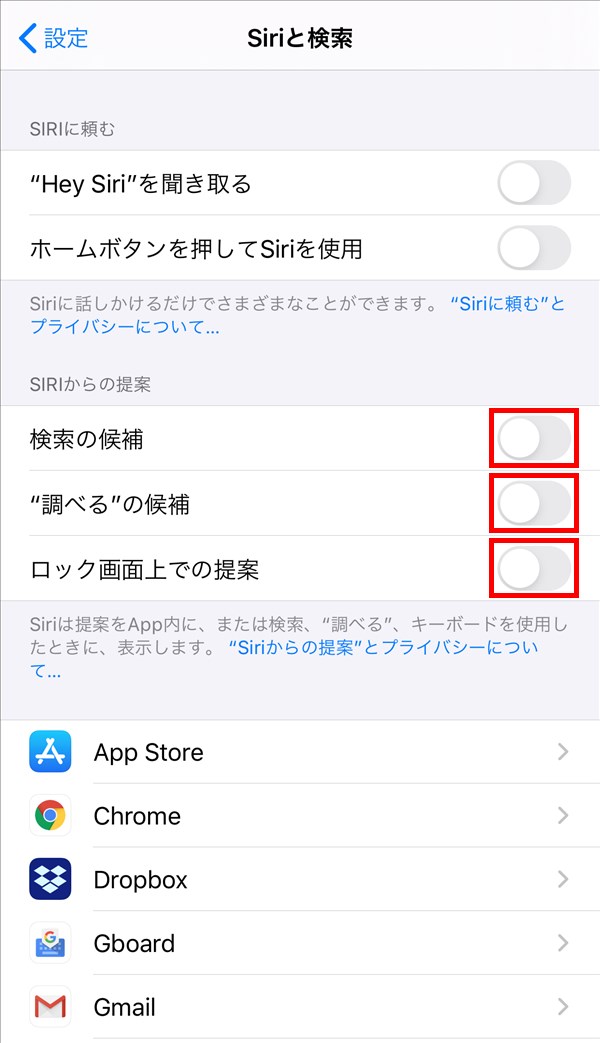
これで、「Spotlight検索画面」「調べる画面」「ロック画面」に「SIRIからの提案」が表示されなくなります。
「ウィジェット画面」
4.iPhoneの「ホーム」画面で、画面を右にスワイプします。
5.「ウィジェット」画面が表示されるので、画面下の「編集」をタップします。
6.画面下から「ウィジェットを追加」画面が開くので、ウィジェット一覧の中から「Siriからの提案(App)」の左端の「-」をタップします。
7.「Siriからの提案」が左にスライドして「削除」が表示されるので、これをタップします。
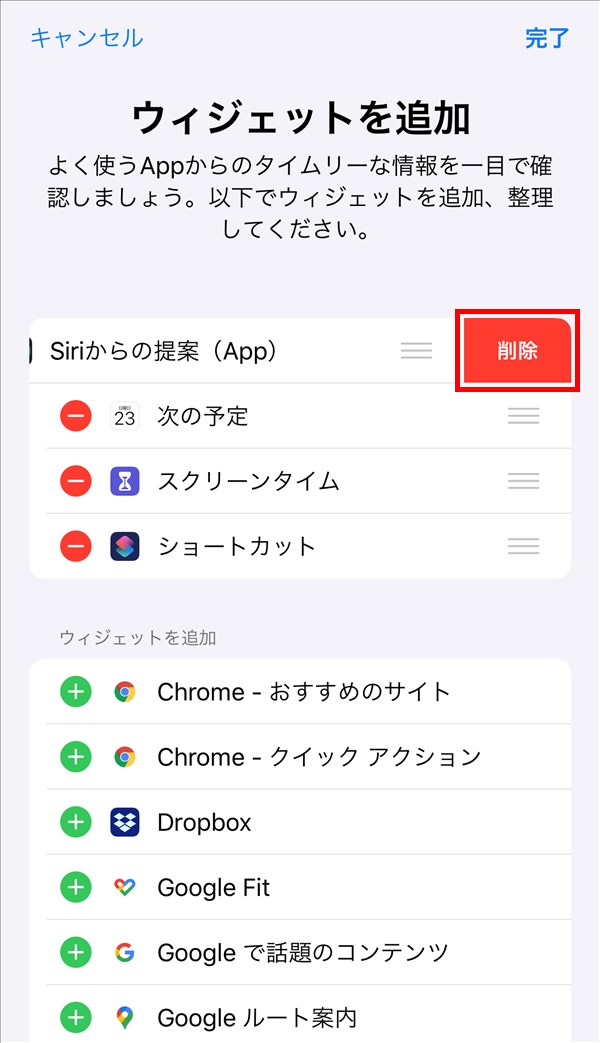
8.ウィジェット一覧から「Siriからの提案」が消えるので、画面右上の「完了」をタップします
これで、「ウィジェット画面」に「SIRIからの提案」が表示されなくなります。
